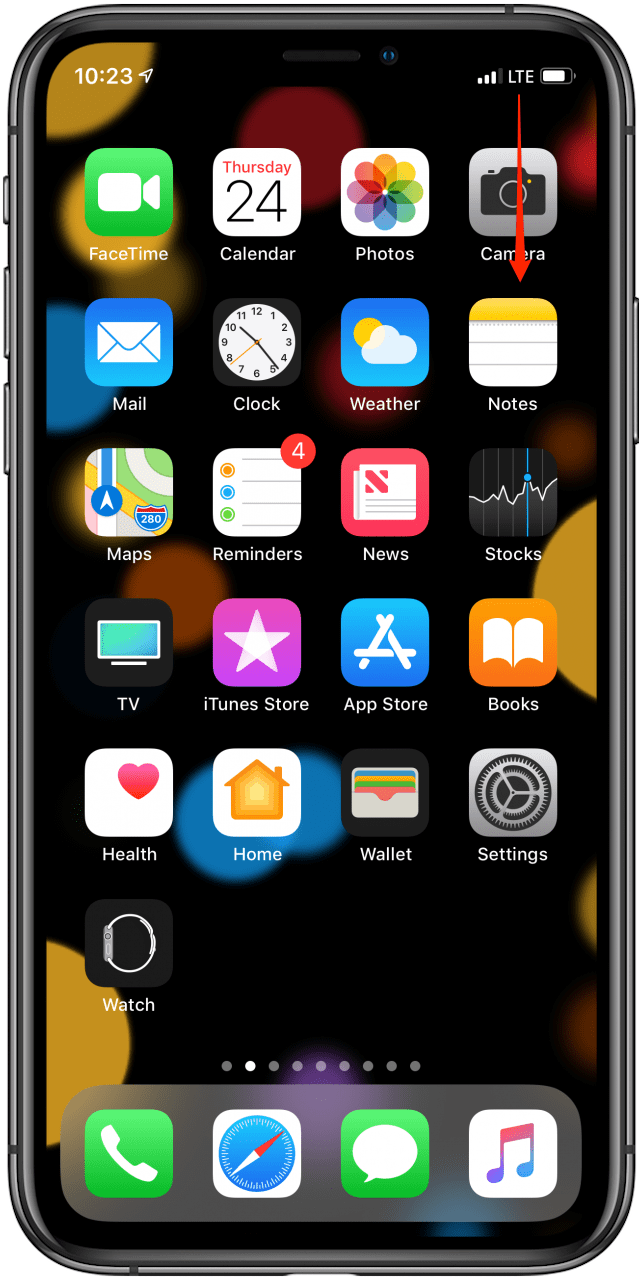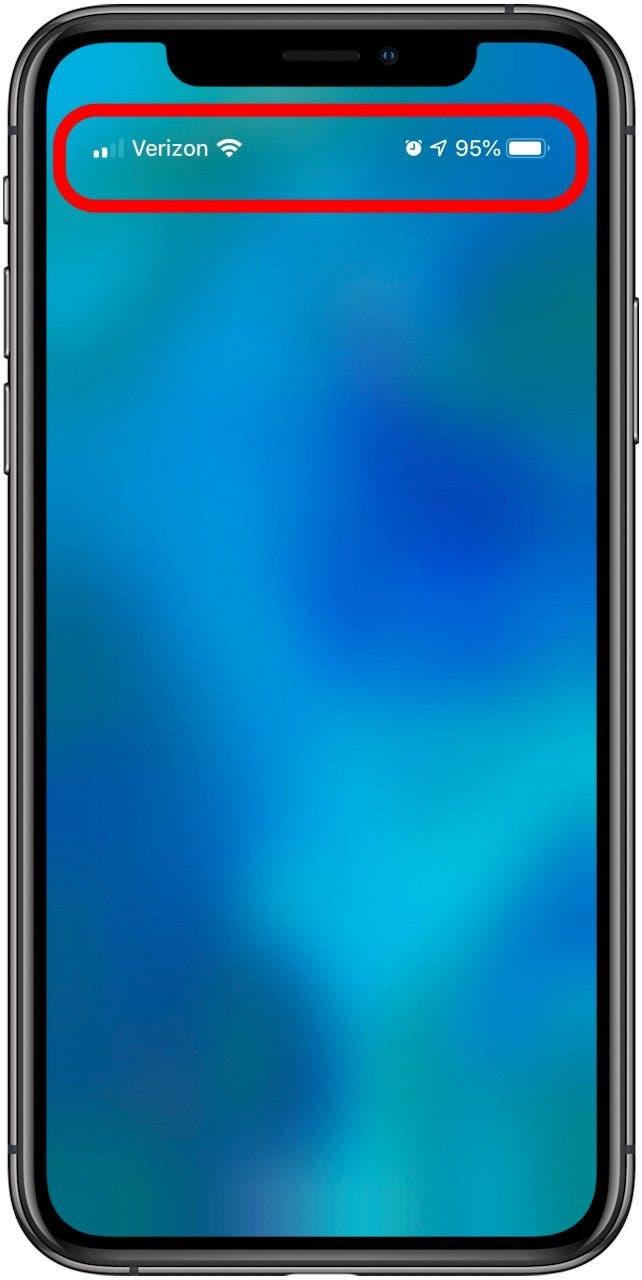თუ ოდესმე გიფიქრიათ, რისი გითხრათ iPhone სიმბოლოები ეკრანის თავზე (სტატუსის ზოლში) ან iPhone– ის მართვის ცენტრში, მაშინ სწორად მიხვედით Apple იყენებს iPad და iPhone სტატუსის ხატებსა და სიმბოლოებს ეკრანზე ძალიან მცირე სივრცეში ბევრი ინფორმაციის საჩვენებლად. IPhone– ის ზოგიერთი ხატი (iPhone– ის სიმბოლო) უფრო ხშირად არის ცნობილი, მაგალითად, Wi-Fi ხატი და Bluetooth ხატი , მაგრამ ზოგიერთ მათგანს, როგორიცაა ორიენტაციის დაბლოკვა ხატი, მრავალი მისტიური. კარგია იცოდეთ რას ნიშნავს თითოეული iPad და iPhone ხატი, ასე რომ თქვენ შეგიძლიათ გამოიყენოთ მათი თვისებები ან ერთი შეხედვით დარწმუნდეთ რომ ისინი ჩართულია ან გამორთულია. ეს iPadOS და iOS სტატუსის ხატები ძირითადად ერთნაირია iPhone- ის ყველა თაობისთვის, გაქვთ ძველი iPhone 8, უფრო ახალი iPhone 11, ან უახლესი iPhone. IPhone– ის რამდენიმე ახალი სიმბოლოა, რომლებიც Apple– მა შემოიტანა iOS 14 – ით, თუმცა, უეჭველად, ისინი უფრო ახალი iPhone– ის ხატები იქნება. აი აიფონის სიმბოლოები და მათი მნიშვნელობა განმარტებული; თქვენი სახელმძღვანელო ყველაზე გავრცელებული iPad და iPhone სტატუსის ხატების შესახებ.
* ეს პოსტი არის iOSApple- ის დღის რჩევის ბიულეტენის ნაწილი. დარეგისტრირდით . <!–Master your iPhone in one minute per day: Sign Up–> *
დაკავშირებული: iPad Multitasking: ეკრანის გაყოფის სრული სახელმძღვანელო, გადაფურცლეთ & სურათი სურათზე (განახლებულია 2020 წლისთვის)
iPad და iPhone ხატები: iPad და iPhone სიმბოლოები და მათი მნიშვნელობა საწყის ეკრანზე და კონტროლის ცენტრში
მოდით გავეცნოთ iPhone სიმბოლოების და ხატების მნიშვნელობას, იქნება ეს თქვენი iPhone ეკრანის ზედა ნაწილში სტატუსის ზოლის ან კონტროლის ცენტრის ხატებში. დამატებითი გაკვეთილებისთვის, თუ როგორ შეგიძლიათ ნავიგაცია თქვენი iPhone- სა და iPad- ში, გაეცანით ჩვენს უფასო დღის რჩევა .
საწყისი ეკრანის ხატები სტატუსის ზოლში (iPhone სიმბოლოები თქვენი iPhone ეკრანის ზედა ნაწილში)
დავიწყოთ საწყისი ეკრანის ზედა ნაწილში, სტატუსის ზოლში. ამ iPhone- ის ხატების ნახვა შეიძლება აპლიკაციებშიც, მაგრამ იმის ნაცვლად, რომ თეთრი გამოჩნდნენ, ისინი შეიძლება შავი ჩანდეს.
თუ თქვენ გაქვთ iPhone X, XS, XS Max, 11, 11 Pro ან 11 Pro Max, ყველა ეს ხატი არ გამოჩნდება თქვენი ეკრანის ზედა ნაწილში ისე, როგორც ადრე iPhone- ებზე. თქვენი საწყისი ეკრანის ხატების სანახავად iPhone X და უფრო ახალი ვერსიები:
- შეეხეთ და ოდნავ გადაიტანეთ ქვემოთ ადგილზე, თქვენი ეკრანის ზედა მარჯვენა კუთხის სამი ხატის ქვეშ.

- ეს გამოავლენს დამალულ ხატულა ს, ასევე ბატარეის დატენვის პროცენტს . წაიკითხეთ, რომ გაიგოთ რას წარმოადგენს ეს ხატები.

რას ნიშნავს, როდესაც სტატუსის ზოლში ხედავთ ლურჯს, მწვანეს ან წითელს?
თუ თქვენ ფლობთ iPhone X ან უფრო გვიან, ალბათ შენიშნეთ, რომ ზოგჯერ დროის ფერადი ბუშტი დგას. რას ნიშნავს ეს ფერები? თუ ლურჯი ბუშტი დაინახეთ, ეს შეიძლება ნიშნავს, რომ აპლიკაცია იყენებს თქვენს მდებარეობას, თქვენი iPhone არის ეკრანის სარკე, ან თქვენი ტელეფონი პირადი მოწყობილობის სხვა წერტილებს აწვდის. ბუშტი მწვანეა, როდესაც თქვენ დარეკეთ. ბუშტი წითელია, როდესაც თქვენი iPhone ხმას ან ეკრანს აფიქსირებს.
ჩაწერის ინდიკატორი – ნარინჯისფერი წერტილი
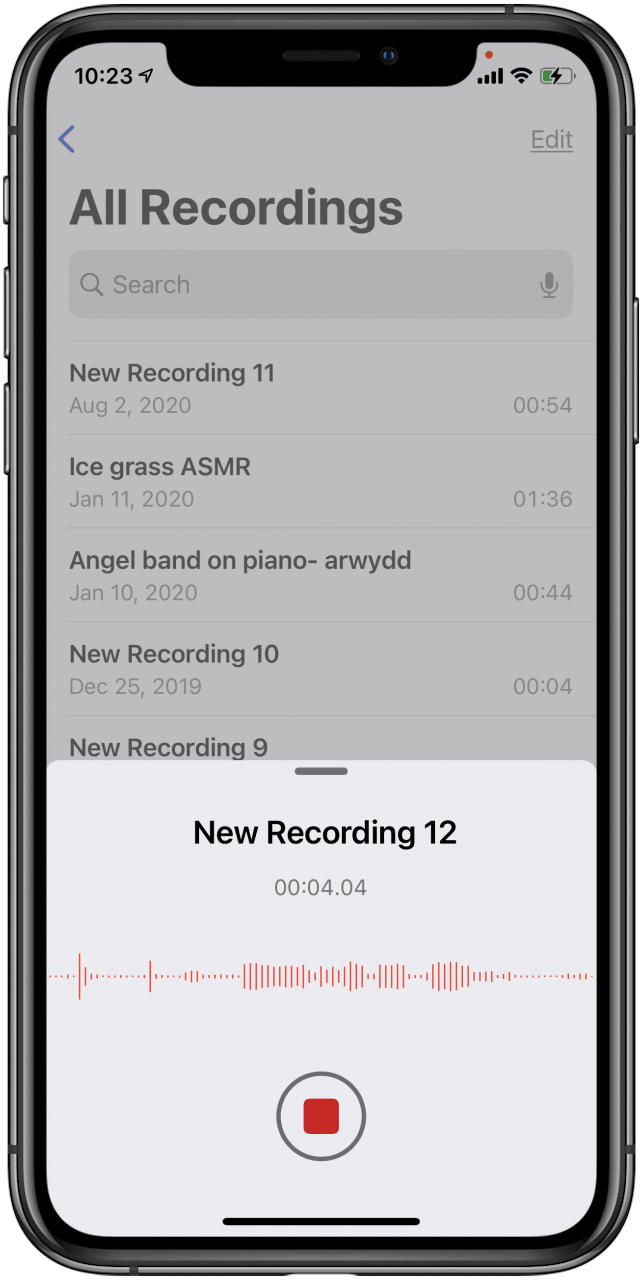
IOS 14-დან დაწყებული, თქვენი ეკრანის ზედა მარჯვენა კუთხეში დაინახავთ პატარა, მწვანე ან ნარინჯისფერ წერტილს.
- ნარინჯისფერი წერტილი ნიშნავს, რომ აპლიკაცია იყენებს თქვენს მიკროფონს.
- მწვანე წერტილი ნიშნავს, რომ აპლიკაცია იყენებს თქვენი iPhone- ის კამერას ან კამერას და მიკროფონს.
Wi-Fi სიმბოლო
თქვენი ეკრანის ზედა ნაწილში არსებული Wi-Fi ხატი წარმოადგენს თქვენს ინტერნეტ კავშირს. როდესაც ეს არის, ეს ნიშნავს, რომ თქვენი Wi-Fi ჩართულია და დაკავშირებულია. ეს ასევე გიჩვენებთ რამდენად ძლიერია თქვენი Wi-Fi კავშირი იმით, თუ რამდენი ზოლია შევსებული, ერთი ზოლი არის ყველაზე სუსტი სიგნალი, ხოლო სამი ყველაზე ძლიერი.

მონაცემთა ტიპი – LTE სიმბოლო
თუ თქვენი Wi-Fi გამორთულია ან დიაპაზონის მიღმა ხართ, შესაძლოა Wi-Fi ხატის ნაცვლად იხილოთ LTE. ეს ნიშნავს რომ თქვენი მობილური ტელეფონის ოპერატორის ქსელი ხელმისაწვდომია და ინტერნეტის საშუალებით დაკავშირება შეგიძლიათ თქვენი მონაცემების გამოყენებით. ასევე შეიძლება იხილოთ 3G ან 4G, რაც იგივეა, თუმცა 4G გთავაზობთ მონაცემთა უფრო სწრაფ სიჩქარეს, ვიდრე 3G.

ფიჭური კავშირის სიძლიერე
ზედა მარცხენა კუთხეში ოთხი ზოლი წარმოადგენს თქვენი ფიჭური კავშირის სიძლიერეს. თუ ყველა ზოლი თეთრით არის შევსებული, თქვენ ძალიან ძლიერი კავშირი გაქვთ. თუ მხოლოდ ერთი ბარი თეთრია, თქვენი ინტერნეტი ძალიან ნელი იქნება, თუ ის საერთოდ მუშაობს.

მობილური ტელეფონის ოპერატორის სახელი
თქვენი ოპერატორის სახელის სიგრძის მიხედვით, თქვენ ან ოპერატორის სახელს ან ამ სახელის აბრევიატურას ფიჭურ სიძლიერესა და მონაცემთა ტიპის ხატებს შორის.

ელემენტის დატენვის მაჩვენებელი
თქვენი iPhone- ის საწყისი ეკრანის ზედა მარჯვენა ნაწილში იხილავთ ბატარეის ხატულას. რაც უფრო სავსეა ბატარეის ხატულა თქვენს ეკრანზე, მით მეტია თქვენი iPhone– ის კვების ელემენტის სიცოცხლის ხანგრძლივობა. ბევრს უკვირს, რატომ არის მათი iPhone ბატარეის ხატი ყვითელი ან სხვა ფერის. ეს ნიშნავს ელემენტის სხვადასხვა ხატულების ფერს:
- თეთრი ბატარეის ხატულა: მიუთითებს ბატარეის სტატუსზე, როდესაც თქვენი iPhone არის გამოყვანილი
- ბატარეის ყვითელი ხატულა: მიუთითებს დაბალი ენერგია რეჟიმი ჩართულია.
- წითელი ბატარეის ხატულა: მიუთითებს იმაზე, რომ თქვენი iPhone– ის ბატარეას აქვს 20% –ზე ნაკლები დატენვა.
- ბატარეის მწვანე ხატულა: თუ ბატარეის ხატი არის მწვანე და აქვს თეთრი ელვისებური ხრახნი, მაშინ თქვენი iPhone იტენება.

ყურსასმენების ხატულა
როდესაც დაუკავშირდებით Bluetooth ყურსასმენებს, ყურსასმენებს ან დინამიკს, მაშინ ყურსასმენების ხატი გამოჩნდება თქვენი ბატარეის მარცხნივ. ვერტიკალური ბატარეის ხატულასაც ნახავთ. ეს ხატი წარმოადგენს თქვენი ყურსასმენის, დინამიკის ან ყურის ყურის კვების ელემენტის ხანგრძლივობას.

Hotspot ხატულა
ცხელი წერტილის ხატი ჯაჭვის ორ რგოლს ჰგავს. თუ თქვენი iPhone ინტერნეტთან არის დაკავშირებული სხვა iOS მოწყობილობის პირადი ცხელი წერტილით, მაშინ ეს მოწყობილობა გამოჩნდება თქვენი ოპერატორის მარჯვნივ, მონაცემთა ტიპის ან Wi-Fi ხატულების ნაცვლად.

სიგნალიზაცია ხატულა
მდებარეობის სერვისების სიმბოლოს გვერდით (ჩართვისას) ნახავთ საათის პატარა ხატულას. თუ არსებობს, ეს ნიშნავს, რომ მაღვიძარა დაყენებულია საათის აპში. თუ არ არის, თქვენი მაღვიძარა გამორთულია. ეს არის სწრაფი გზა ორმაგად შეამოწმოთ, დაყენებულია თუ არა თქვენი მაღვიძარა შემდეგი დილით.

მდებარეობის სერვისების ხატულა
როდესაც აპლიკაცია იყენებს თქვენს მდებარეობას, თქვენი ეკრანის ზედა მარჯვენა მხარეს ნახავთ ამ ხატულას (ისარს, რომელიც დიაგონალზე მიემართება). მყარი მდებარეობის სერვისები მიუთითებს იმაზე, რომ ვებსაიტი ან აპი ამჟამად ადევნებს თვალყურს, თუ სად იმყოფებით მდებარეობის სერვისების გამოყენებით. ღრუ ხატი ნიშნავს, რომ თქვენი ადგილმდებარეობა შეიძლება გაზიარდეს გარკვეულ პირობებში. მდებარეობის სერვისები გამოიყენება აპებში, როგორიცაა Maps, მითითებების მისაცემად, ან Safari- ში, როდესაც ახლომახლო რამეს ეძებთ.

iPad და iPhone კონტროლის ცენტრის ხატები
თუ თქვენ გაქვთ iPhone 8 ან უფრო ახალი, ან თქვენი ეკრანის ზედა მარჯვენა კუთხიდან ქვემოთ , თუ თქვენ გაქვთ iPhone საწყისი ღილაკის გარეშე. კონტროლის ცენტრში არსებული ზოგიერთი ხატი იგივეა iPhone– სთვის, მაგრამ კონტროლის ცენტრის ქვედა ნაწილში განლაგებულია იმით, თუ როგორ აირჩევთ მოაწესრიგეთ თქვენი კონტროლის ცენტრი . შეგიძლიათ დაამატოთ ან წაართვათ დაბალი ენერგიის რეჟიმი , ფანარი , კალკულატორი , ხმოვანი მემორანდუმები და ა.შ.
ახალი iPhone სიმბოლოები კონტროლის ცენტრში
ზოგიერთ უახლეს ხატულას, რომლის დამატება შეგიძლიათ iOS 14 და უფრო ახალი ვერსიით, შეიცავს ძილის რეჟიმი (მიუთითებს საწოლის ხატულას) და
რა არის სიმბოლოები iPad და iPhone კონტროლის ცენტრში?
აქ მოცემულია თქვენი iPad ან iPhone კონტროლის ცენტრის ყველა მართვის საშუალებები, ასევე ყველა სიმბოლო, როგორ გამოიყენოთ ეს კონტროლი და რას აკეთებს თითოეული კონტროლი.
- თვითმფრინავის რეჟიმის ხატულა
- ფიჭური მონაცემების ხატულა
- Wi-Fi ხატულა
- Bluetooth ხატულა
- არ შემაწუხოთ ხატი
- ორიენტაციის დაბლოკვის ხატი
- ქსელის პარამეტრების ხატულები
თვითმფრინავის რეჟიმის ხატულა
კონტროლის ცენტრის ზედა მარცხენა ქსელის პარამეტრების ბარათში, მარცხნივ, გამოსახულია თვითმფრინავის სიმბოლო. ნარინჯისფერი მონიშნვისას, თქვენი მობილური კავშირი გამორთულია და ზარები და ტექსტები არ მიიღება. ეს ფუნქცია განკუთვნილია ზუსტად იმისთვის, რაც სურათს გვთავაზობს – თვითმფრინავში ყოფნა. ამასთან, მისი გამოყენება ასევე შეგიძლიათ აკუმულატორის სიცოცხლის დასაზოგად, თუ თქვენი iPhone საშიშად იკლებს. გახსოვდეთ, რომ ამ რეჟიმში ჩართვის დროს ვერ მიიღებთ მობილურ ზარებსა და შეტყობინებებს, თუმცა შეგიძლიათ ჩართოთ Wi-Fi, Bluetooth ან ორივე გამორთოთ ან ჩართოთ Wi-Fi ან Bluetooth ხატულების იმავე ქსელის პარამეტრებში შეხებით ბარათი.
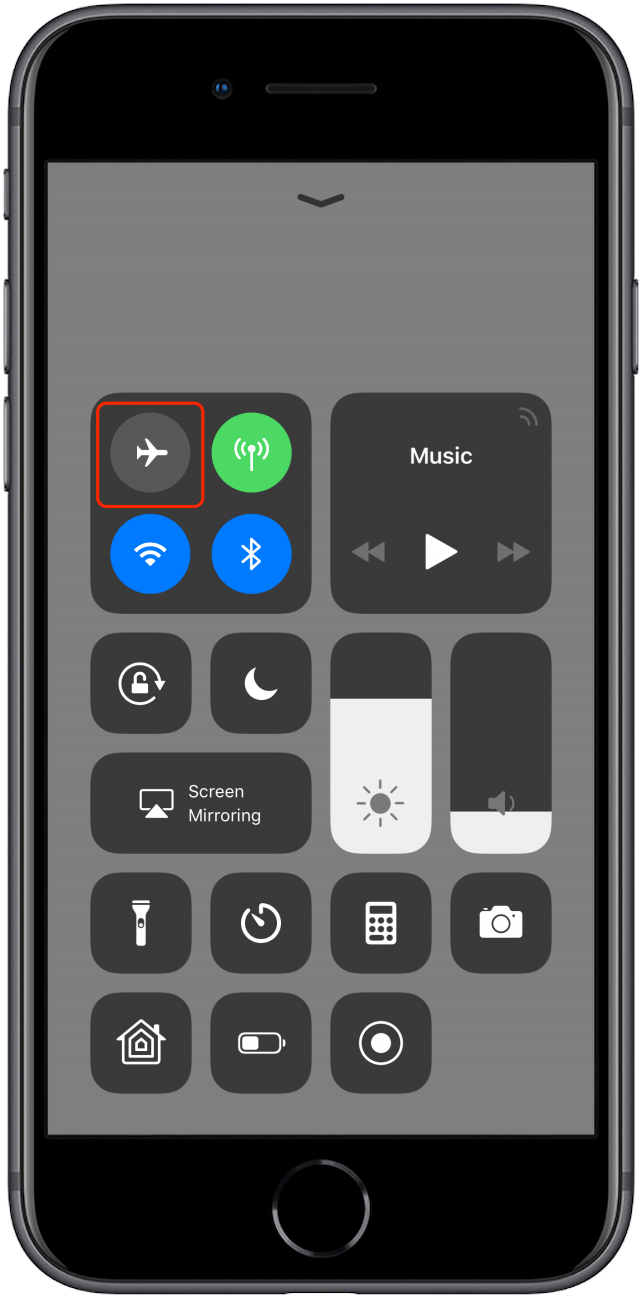
მობილური მონაცემების ხატულა
თვითმფრინავის რეჟიმის ხატის მარჯვნივ არის ფიჭური მონაცემების ხატი. თუ ეს ხატი მწვანედ არის მონიშნული, ეს ნიშნავს, რომ თქვენს iPhone- ს შეუძლია მობილური ინტერნეტის გამოყენება.
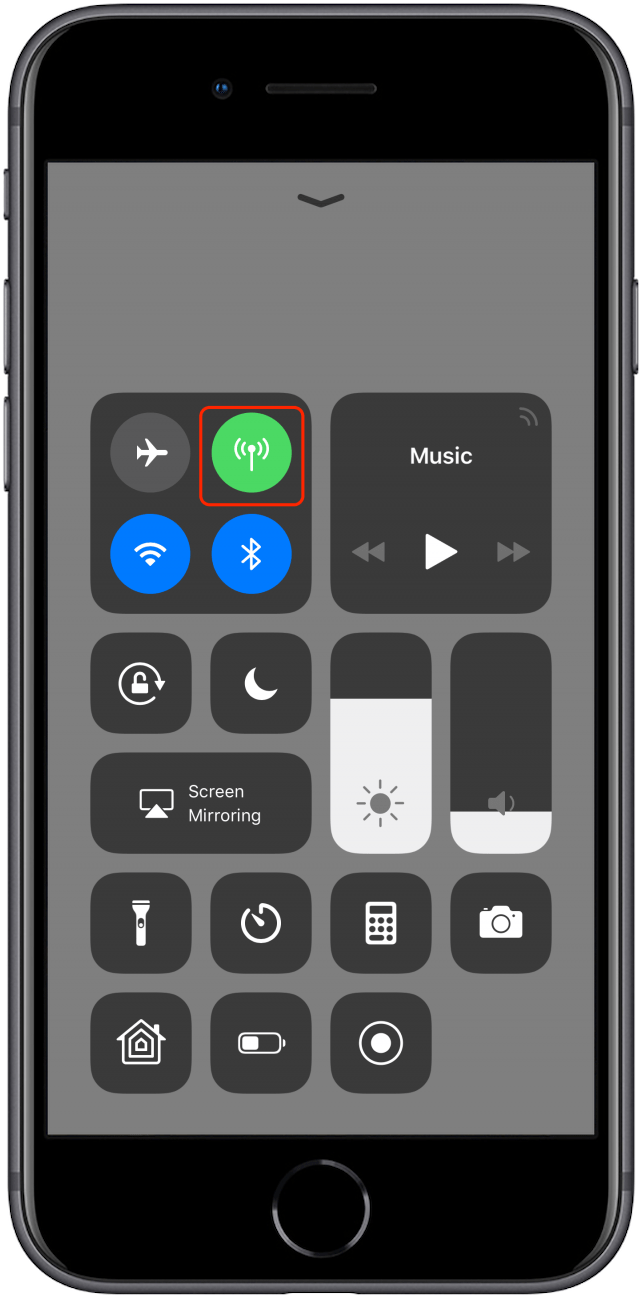
Wi-Fi ხატულა
თვითმფრინავის რეჟიმის ქვემოთ არის კიდევ ერთი Wi-Fi ხატი. როდესაც მონიშნულია ლურჯი, ეს ნიშნავს, რომ თქვენი Wi-Fi ჩართულია. ეს სულაც არ ნიშნავს რომ თქვენ ქსელთან ხართ დაკავშირებული. ამ ხატულაზე შეხებით შეგიძლიათ სწრაფად ჩართოთ ან გამორთოთ Wi-Fi.
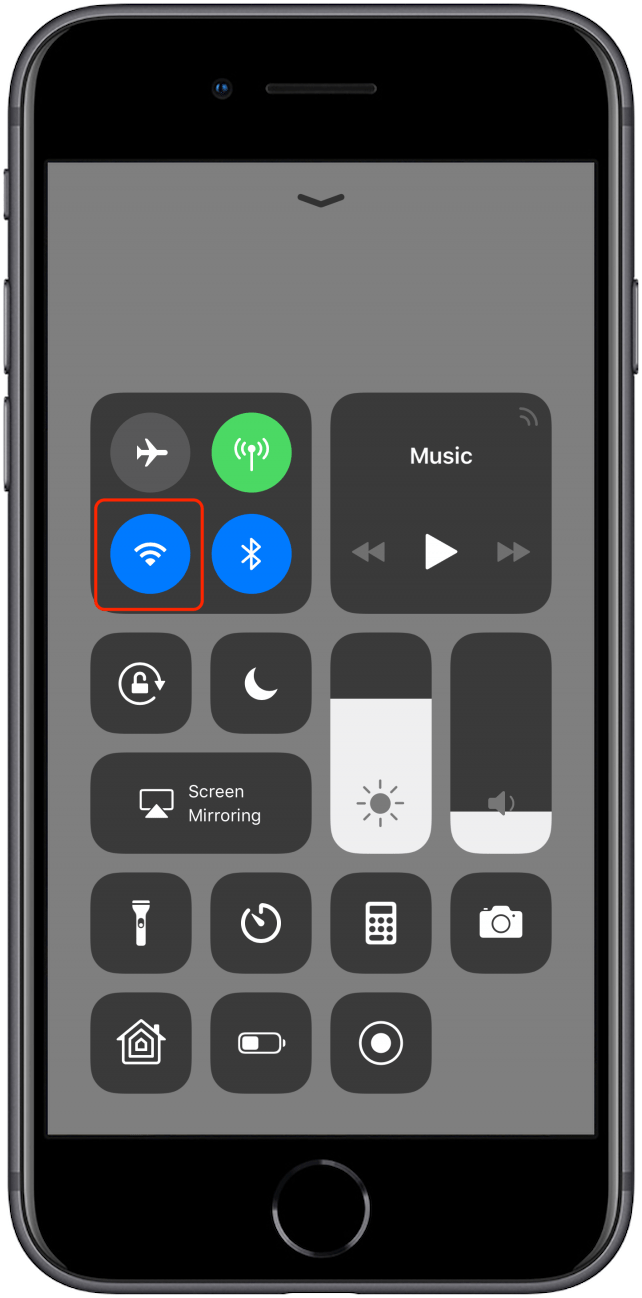
Bluetooth ხატულა
Wi-Fi ხატის მარჯვნივ არის Bluetooth ხატი. როდესაც მონიშნულია ლურჯი, ეს ნიშნავს, რომ თქვენი Bluetooth ჩართულია. ამასთან, ეს არ ნიშნავს, რომ თქვენ მოწყობილობასთან ხართ დაკავშირებული, მაგრამ თქვენი iPhone ხელმისაწვდომია მოწყობილობასთან დაწყვილებისთვის, პარამეტრების აპით. შეგიძლიათ სწრაფად ჩართოთ ან გამორთოთ Bluetooth კონტროლის ცენტრში Bluetooth ხატულაზე შეხებით.
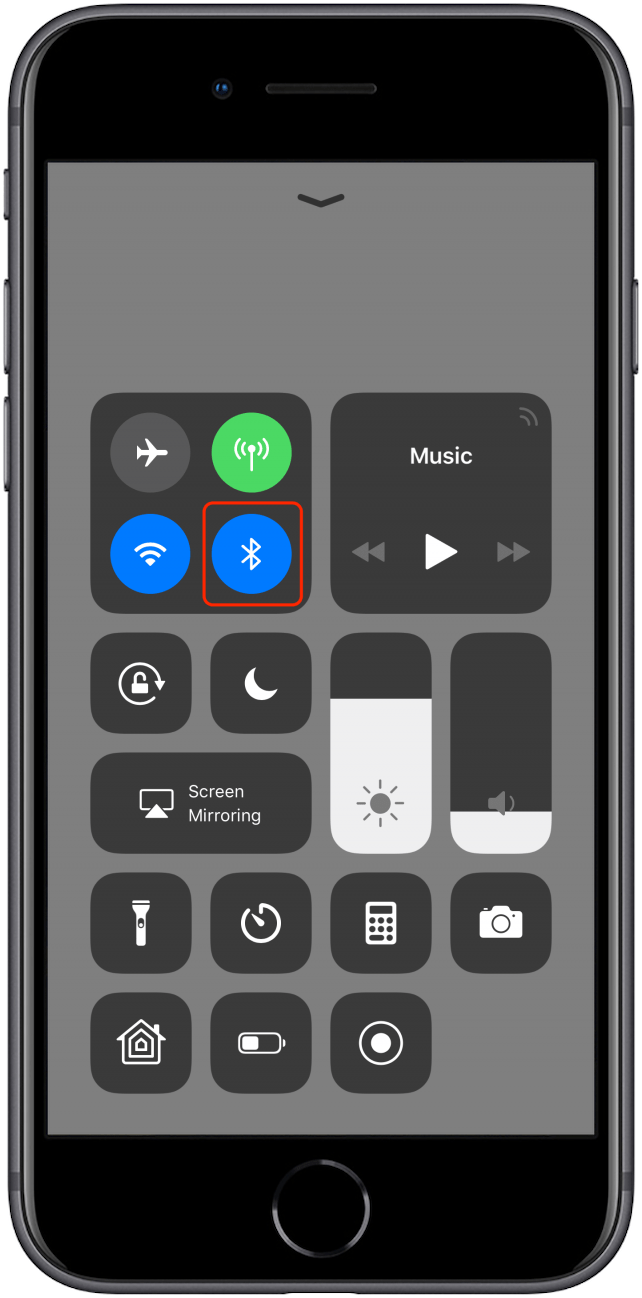
არ შემაწუხოთ ხატულა
მთვარის ხატი კონტროლის ცენტრში წარმოადგენს რეჟიმის „არ შემაწუხოთ“ რეჟიმს. მონიშნვისას, ფონი თეთრია, ნახევარმთვარე კი მეწამური. ეს ნიშნავს, რომ ჩართეთ “არ შემაწუხოთ”. „არ შემაწუხოთ“ აჩუმებს თქვენს iPhone- ს და თიშავს ვიბრაციას. თქვენ კვლავ მიიღებთ ზარებს, შეტყობინებებსა და შეტყობინებებს, მაგრამ მათ “ხელს არ შეგიშლით”. ეს იდეალური რეჟიმია მუშაობისთვის, თეატრში, ბიბლიოთეკაში და სხვა ადგილებში, სადაც არ გსურთ თქვენი ტელეფონი ხმაურს. „არ შემაწუხო“ –ს ჩართვა ან გამორთვა შეგიძლიათ მარტივად, ამ ხატულაზე შეხებით, კონტროლის ცენტრში როდესაც ჩართულია „არ შემაწუხოთ“, მაშინ ხატი გამოჩნდება მთავარ ეკრანზე.
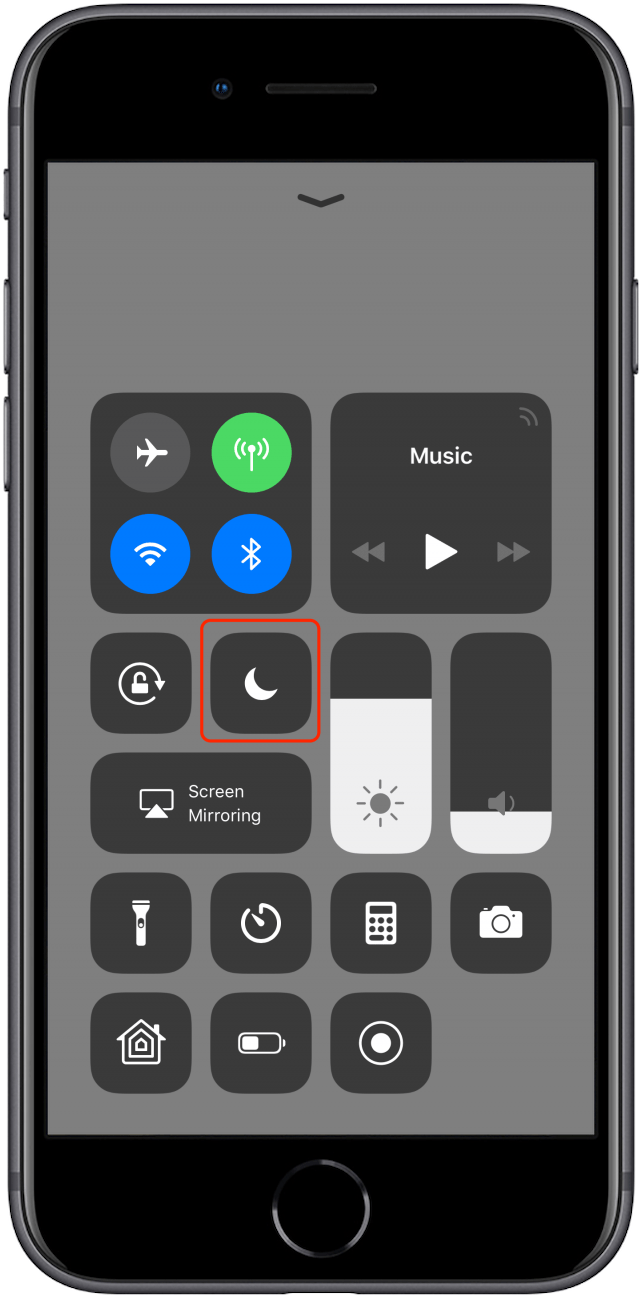
ორიენტაციის დაბლოკვა ხატულა
Wi-Fi ხატის ქვეშ არის დაბლოკვის ხატი, რომლის გარშემოც არის წრე. როდესაც ფონი თეთრი გახდება, ხოლო საკეტი და ისარი წითელი გახდება, ეს ნიშნავს, რომ ჩართეთ პორტრეტების ორიენტაციის დაბლოკვა. ეს ნიშნავს, რომ თქვენი ეკრანი არ გადაიქცევა თავის გვერდზე, როდესაც თქვენს iPhone- ს გვერდზე ჩართავთ. IPhone ავტომატურად იბრუნებს ეკრანის ორიენტაციას ლანდშაფტსა და პორტრეტს შორის ისე, რომ ის შეესაბამებოდეს თქვენს ხედვას, მაგრამ თუ რაიმე მიზეზით არ გსურთ ამის გაკეთება, შეეხეთ ამ ხატულას Orientation Lock- ის ჩასართავად. ორიენტაციის დაბლოკვის ჩართვისას, ხატი გამოჩნდება მთავარ ეკრანზე.
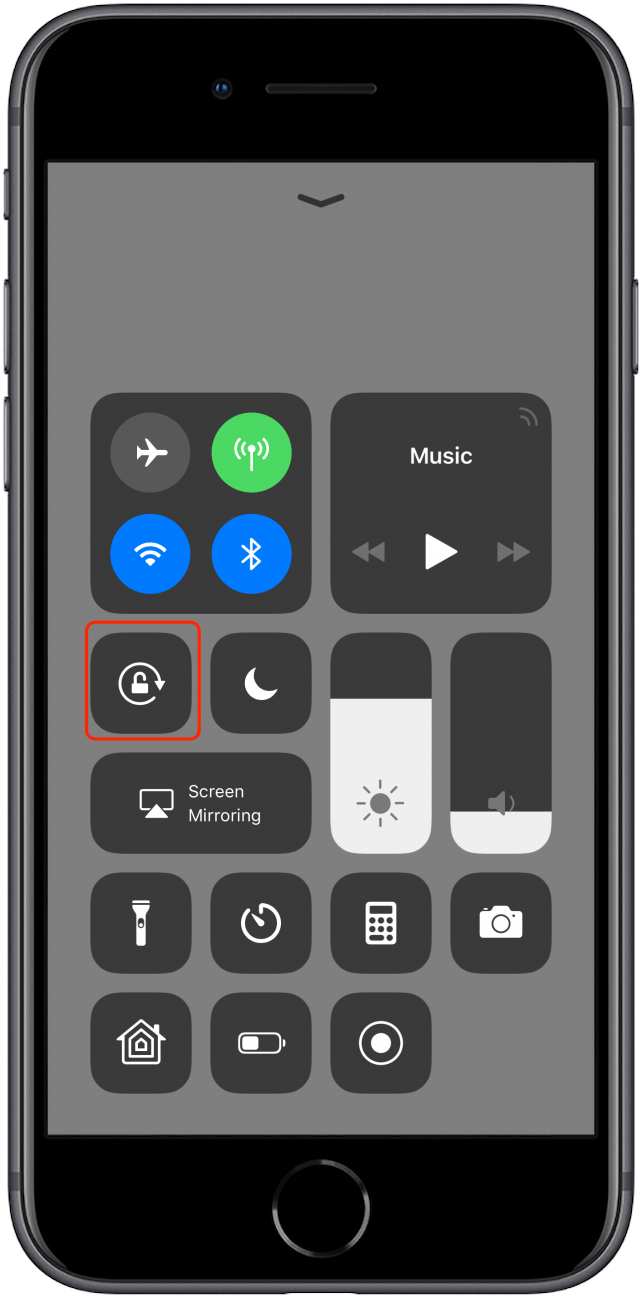
ბონუს კონტროლი: ქსელის პარამეტრების ხატები
კონტროლის ცენტრის ქსელის პარამეტრების ბარათში ნებისმიერი ოთხი ხატიდან შეხებისას და გამართვისას მენიუ იხსნება, რომელიც საშუალებას გაძლევთ გამორთოთ ან ჩართოთ არა მხოლოდ თვითმფრინავის რეჟიმი, არამედ მობილური ინტერნეტი, Wi-Fi, AirDrop, Bluetooth, და თქვენი პერსონალური ცხელი წერტილი.
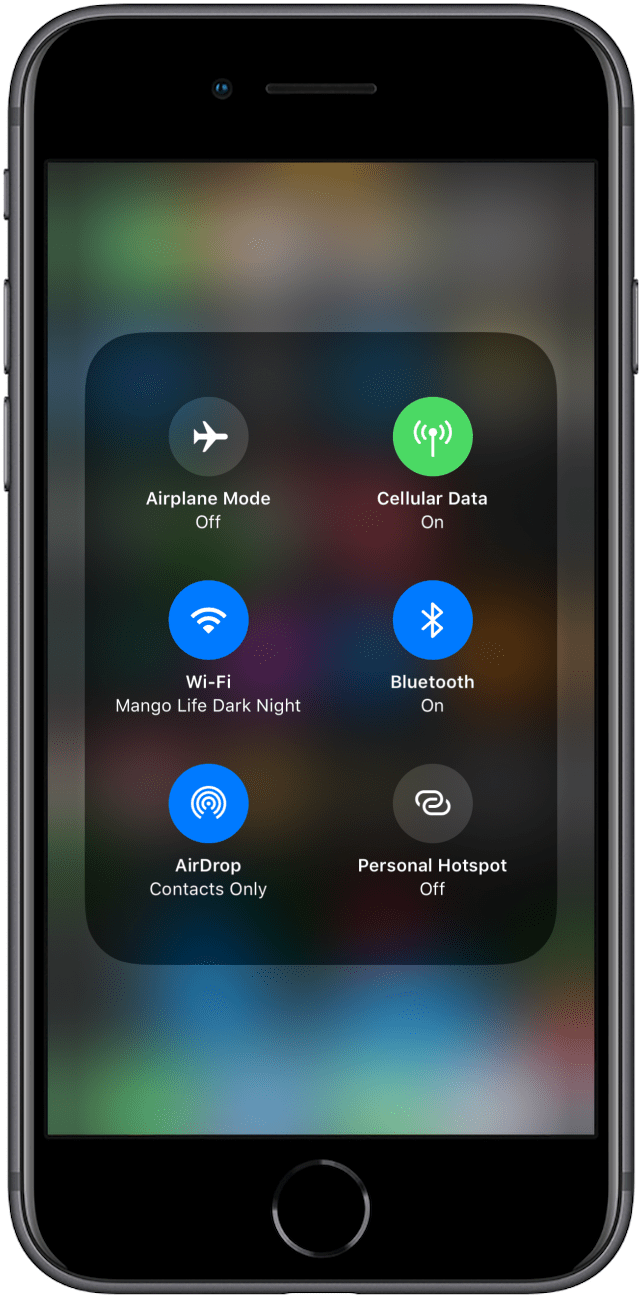
გაეცანით ჩვენს უფასო დღის რჩევებს Apple– ის მოწყობილობის გაძლიერებული გაკვეთილებისთვის.
გამოსახულების საუკეთესო კრედიტი: Miss Ty / Shutterstock